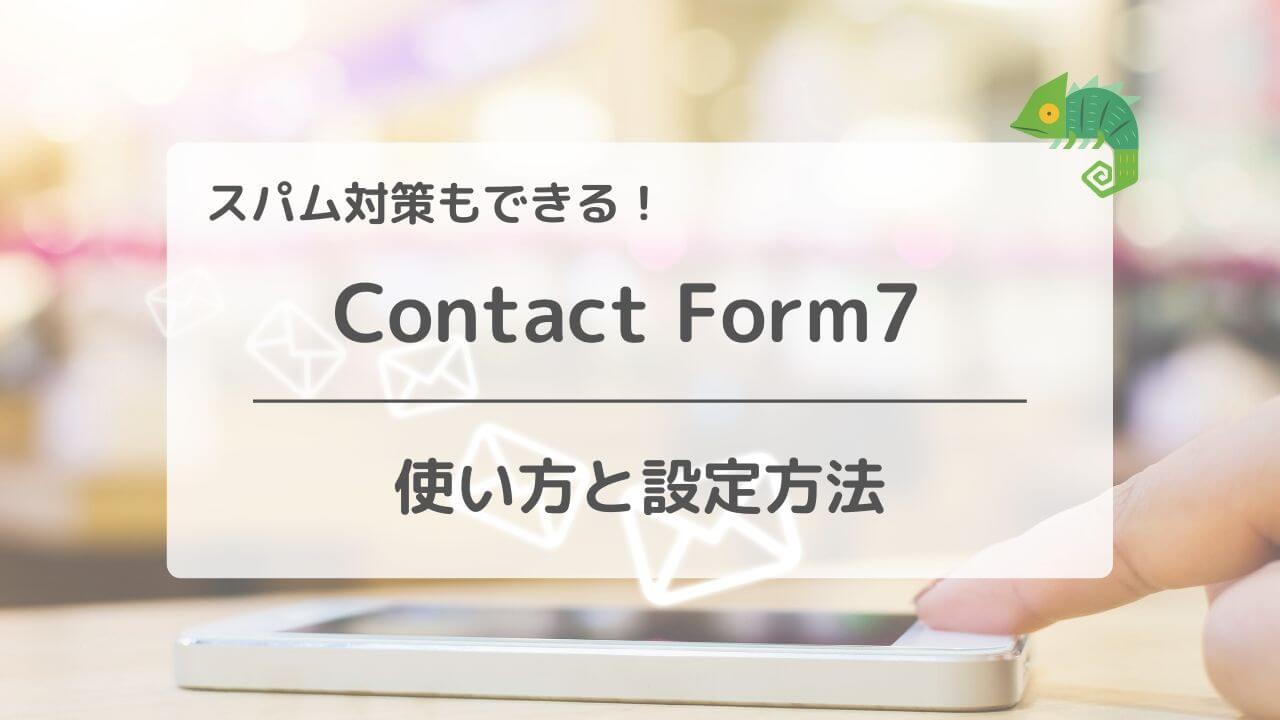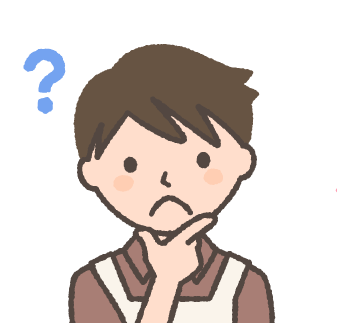
・スパムメールが届いて困っている
こうしたお悩みを解決していきます。
本記事の内容
- Contact Form7とは
- Contact Form7の使い方
- スパムメール対策
Contact Form7とは

「Contact Form7」とは、直感的かつ簡単にお問い合わせフォームが作成・公開できるWPプラグインです。
ブログでの収益化を考えている場合、お問い合わせフォームの設置はマスト。
Googleアドセンスの審査を通過するためにも必要です。
>>「【Googleアドセンス】2記事で審査に合格した7つのポイント」
Contact Form 7の使い方

「Contact Form7」でお問い合わせフォームを作成・公開する作業手順は以下の通りです。
- インストール
- お問い合わせフォームの設定
- 自動返信メール設定
- 作成したフォームを公開
では詳しく見ていきましょう!
1:Contact Form 7のインストール
WPの管理画面で、
「プラグイン>新規追加」で「Contact Form7」と検索します。
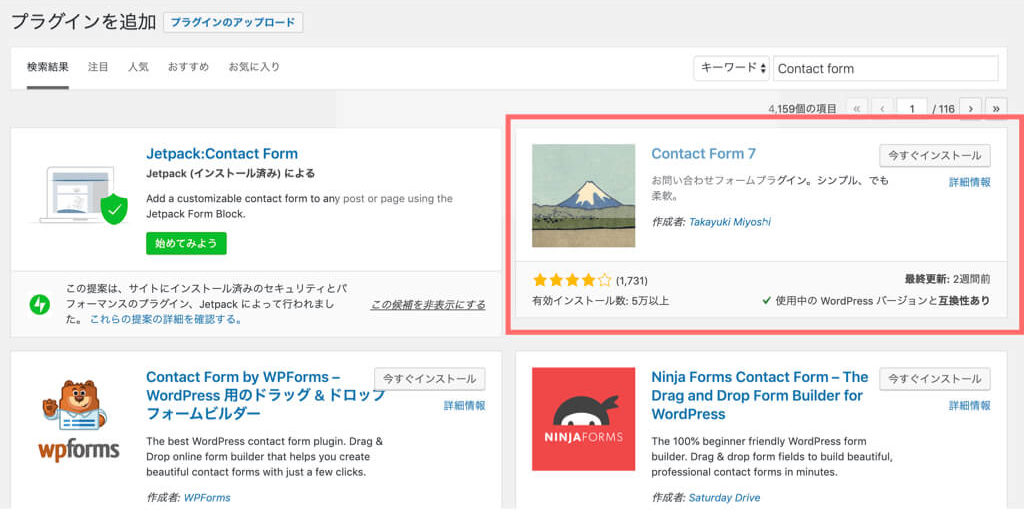
「Contact Form7」がヒットするので、「今すぐインストール」しましょう。

2:お問い合わせフォームの設定
プラグインを有効化すると、WP管理画面のメニューに「お問い合わせ」項目が追加されるので、「新規追加」を選びます。
フォームの編集画面が表示されました。
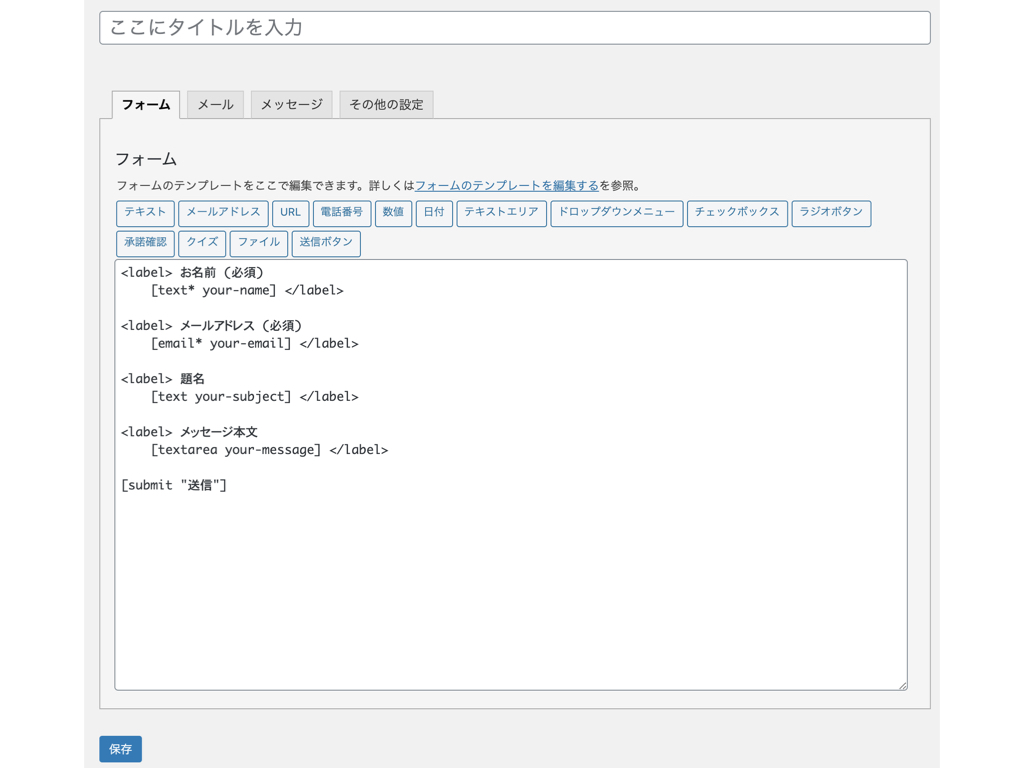
今回は一般的なフォームを作りたいので、テンプレートはデフォルトのままで大丈夫です。
とくにここで追記するものはありません。
3:自動返信メール設定
次にお問い合わせをしてくれた人に自動返信メールを送れるようにしましょう。
これはマストではないですが、設定しておいたほうが親切であり、「送った・受け取ってない」というトラブルも未然に防げます。
上部の「メール」を選択するとこんなフォーム編集画面が出てきます。
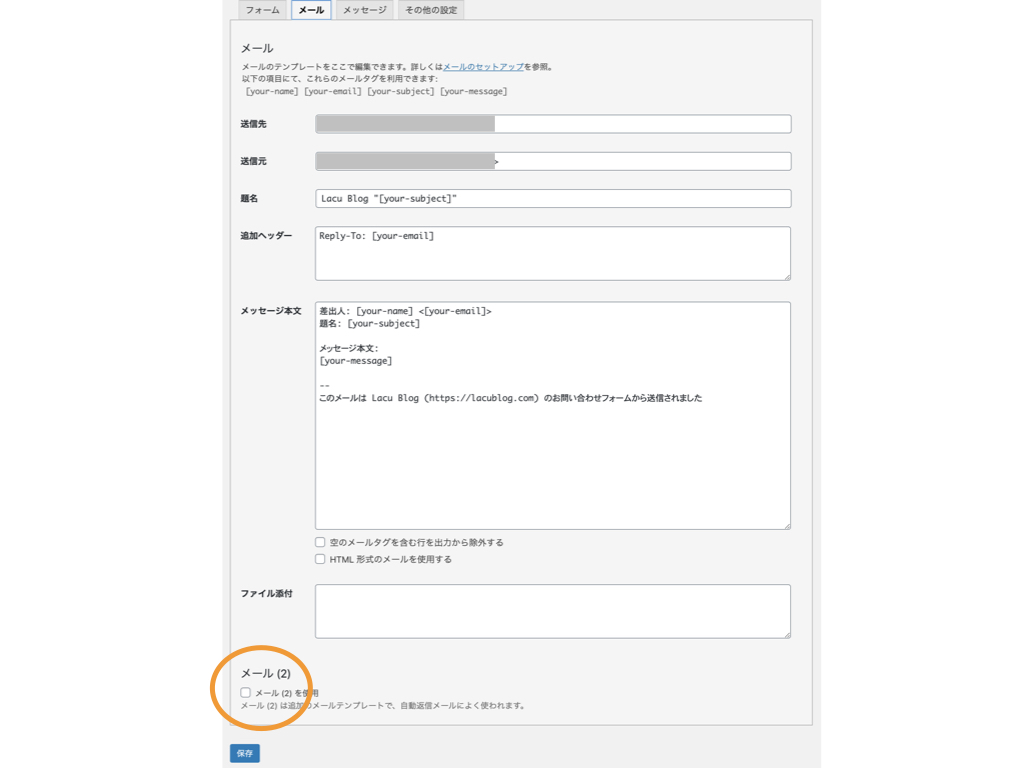
この下にある「メール(2)を使用」タブにチェックを入れると、自動返信メールの編集画面が出てきます。
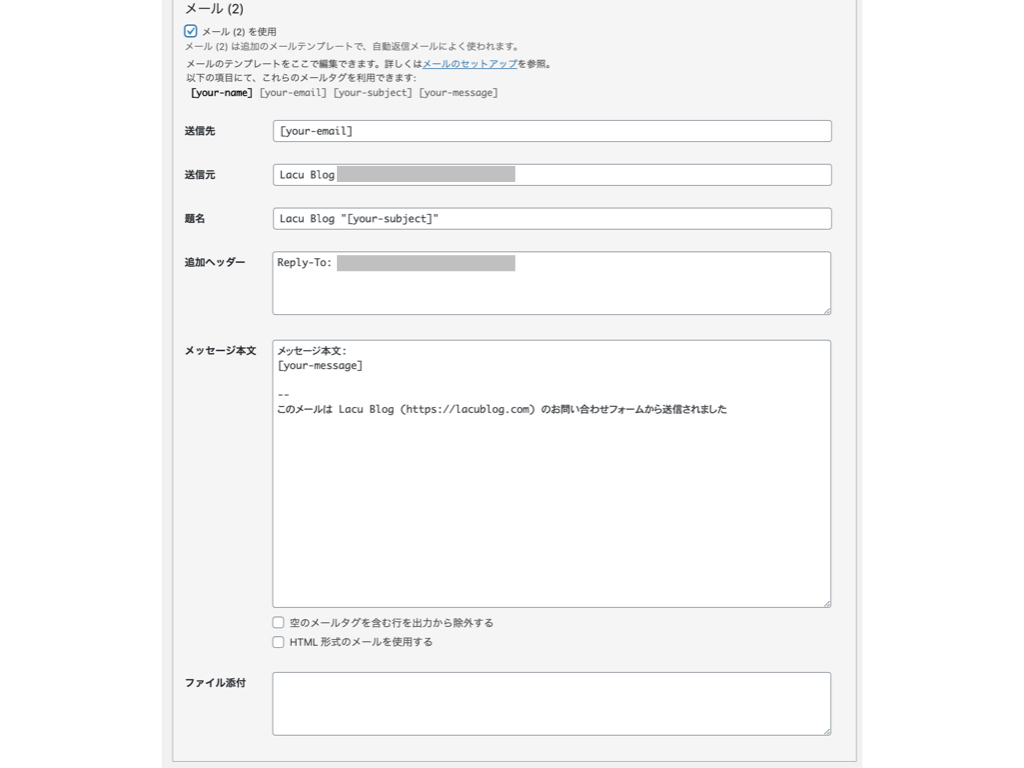
- 【送信先】[your-email]のままにする
- 【送信元】自分のブログ名を書く
- 【題名】自動返信メールのタイトル
- 【メッセージ本文】自動返信メールの内容を書く
追加ヘッダーやファイル添付などは、とくに触れなくてOK。
ここまで設定できたら「保存」を押してください。
保存されると、上部にフォームのショートコードが表示されます。
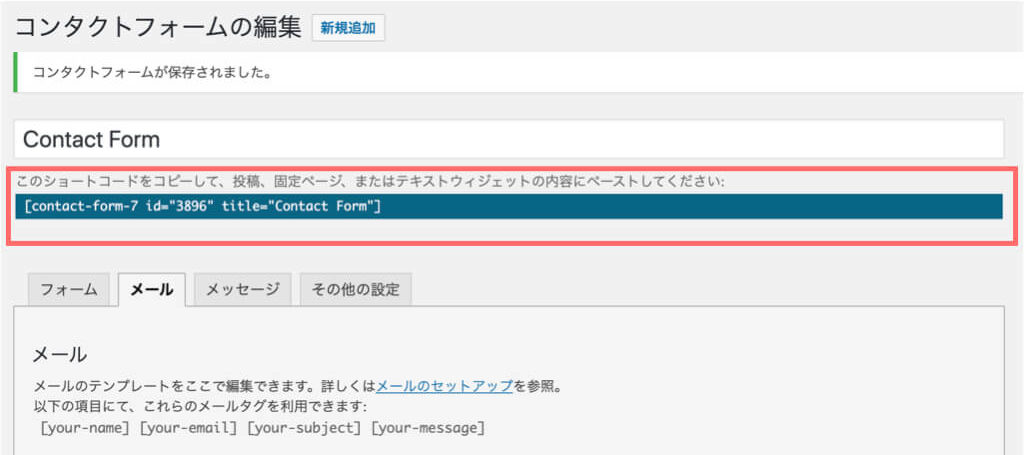
4:作成したフォームを公開
最後にフォームのショートコードを、フォーム用に作った固定ページのテキストエディタにコピペしましょう。
今回はデフォルトのままなので、このようなフォームが完成しました。
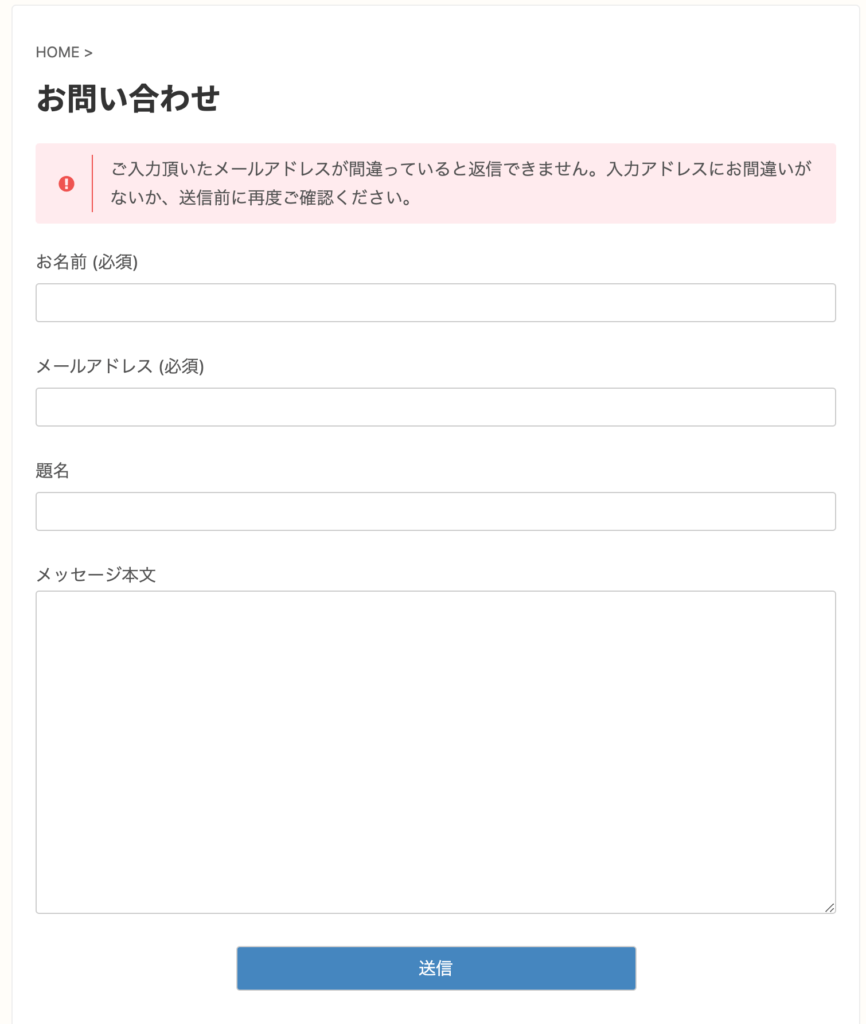
必要項目はそろっているので、デフォルトでも十分使えますね!
一応補足で、お問い合わせに際しての注意点や特記事項をページ内に書いておくといいでしょう。
弊ブログのお問い合わせページは実際にこうなっています↓
+α:スパムメール対策
お問い合わせフォームを設置して、ある程度PVが増えてくると、スパムメールが届くことがあります。

でもスパムメッセージは、Googleの提供する認証機能「Google reCAPTCHA」で簡単に排除できます。
詳しくはこちらを参照してください。
>>「【Contact Form7】認証機能reCAPTCHAでスパム対策する方法」
Contact Form7でお問い合わせフォームを作る

「Contact Form7」は初心者でも簡単に、お問い合わせフォームが作れる無料プラグインです。
とくにブログ収益化を考えている場合、お問い合わせフォームの設置はマスト。
まだ作っていない人は忘れずに作りましょう!